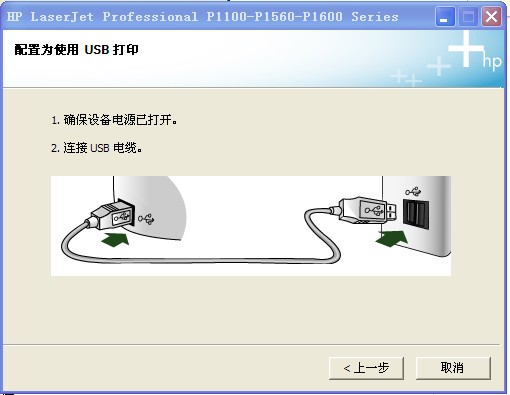一、惠普打印机扫描功能怎么用 怎么用惠普打印机扫描功能
1、首先确保打印机在电脑里的程序安装完成,数据线连接正常 然后将你需要扫描的文件放置在打印机面板上,盖子盖好。
然后将你需要扫描的文件放置在打印机面板上,盖子盖好。
2、然后打开“我的电脑”,找到控制面板进入,锁定“硬件和声音”功能。
3、点击“查看设备的打印机”,进入后锁定自己的打印机设备(M1005)。
4、单击右键选择“开始扫描”。
5、可以先点击预览,确认文件和摆放位置无误后点击扫描。注意,扫描一般需要10-60秒,请耐心等候。
6、扫描成功后,弹出的小窗口可以给目标文件命名,命名后点击“导入”,导入完成会弹出扫描的目标文件存放的路径文件夹。可以双击点开查看,扫描结束。
二、电脑通过无线网络连接到共享的打印机了(hp1005),可怎么就是不能扫描是怎么回事啊?
电脑通过无线网络连接到共享的打印机了(hp1005),可怎么就是不能扫描是设置错误造成的,解决方法为:
1、首先点击桌面左下角 Windows 图标找到 “Windows 传真和扫描”,如图。
2、打开Windows 传真和扫描界面后点击左上角的新扫描。
3、选择对应的hp1005扫描仪。
4、预览无误后点击下面的扫描按钮,如图。
5、弹出页面提示正在扫描中,等待扫描完成即可。